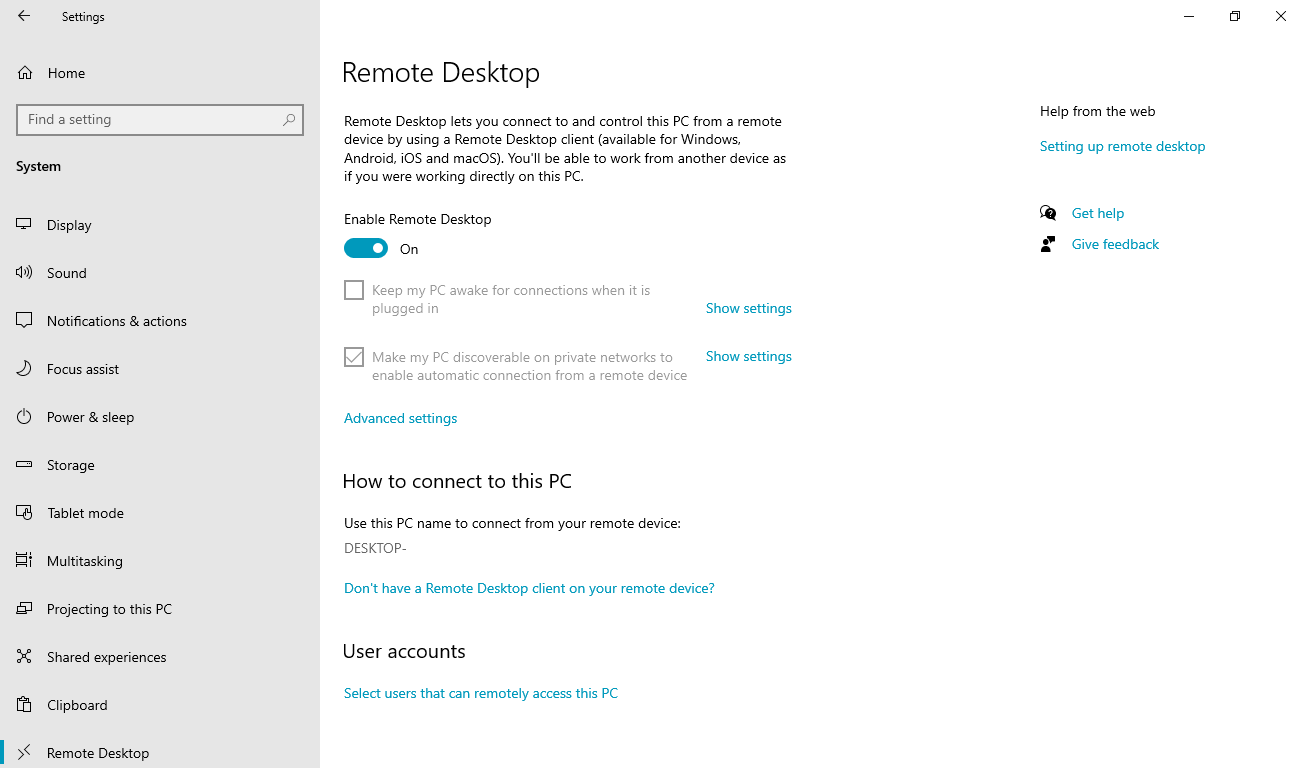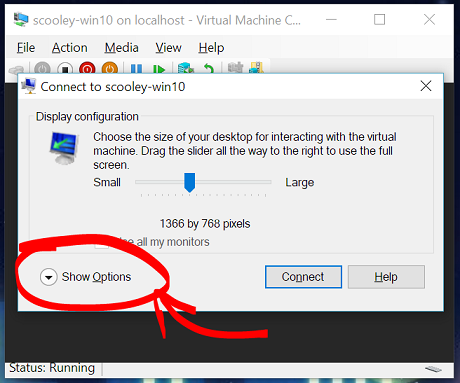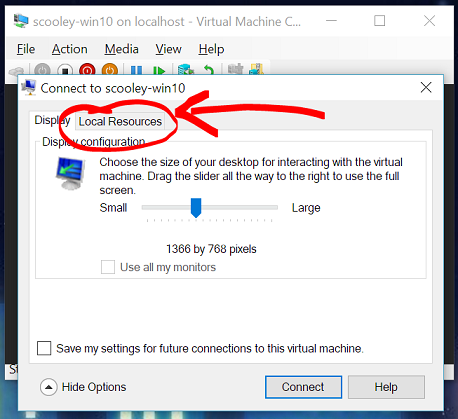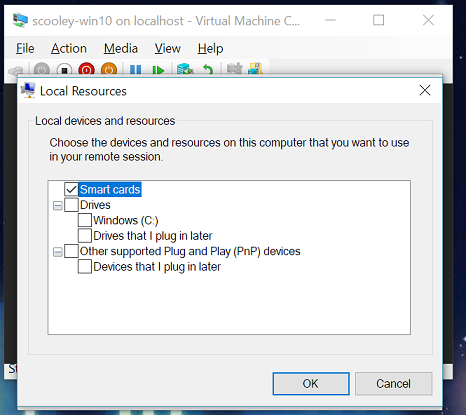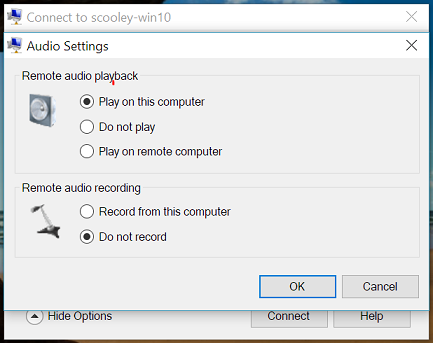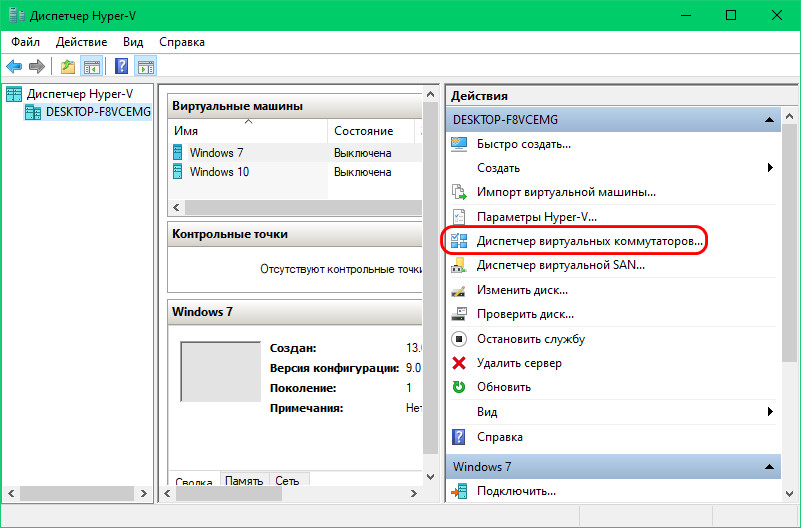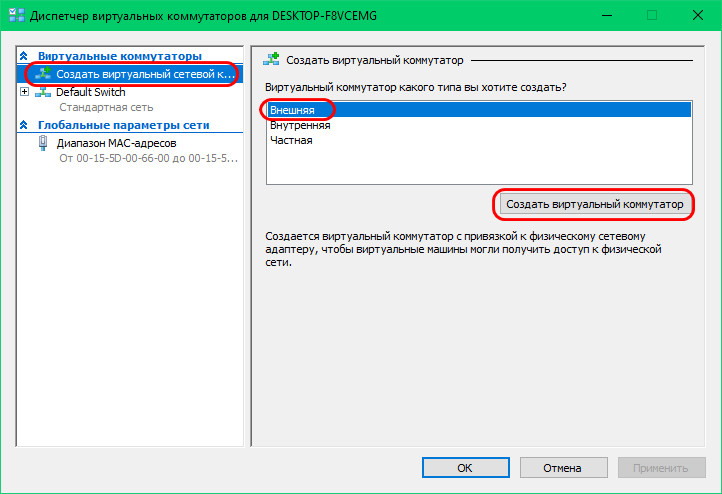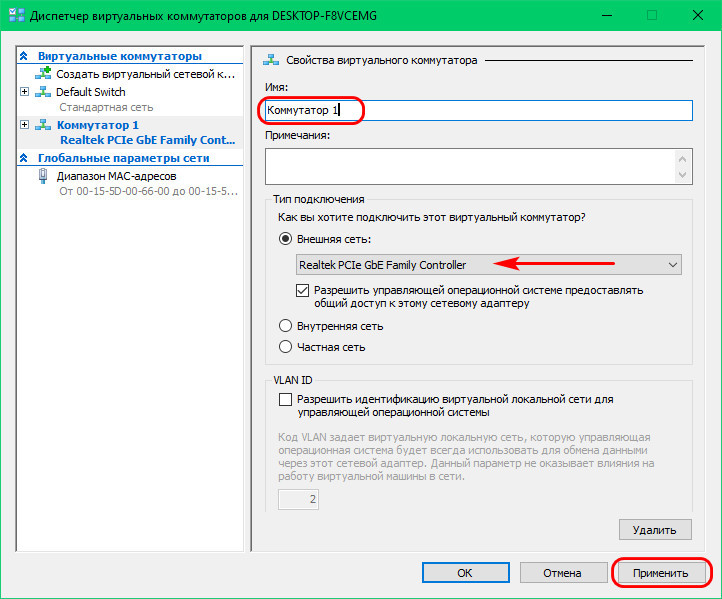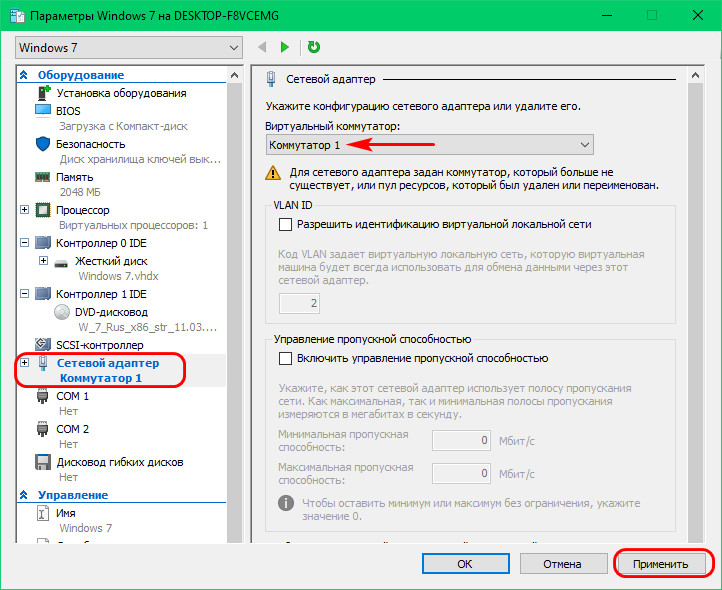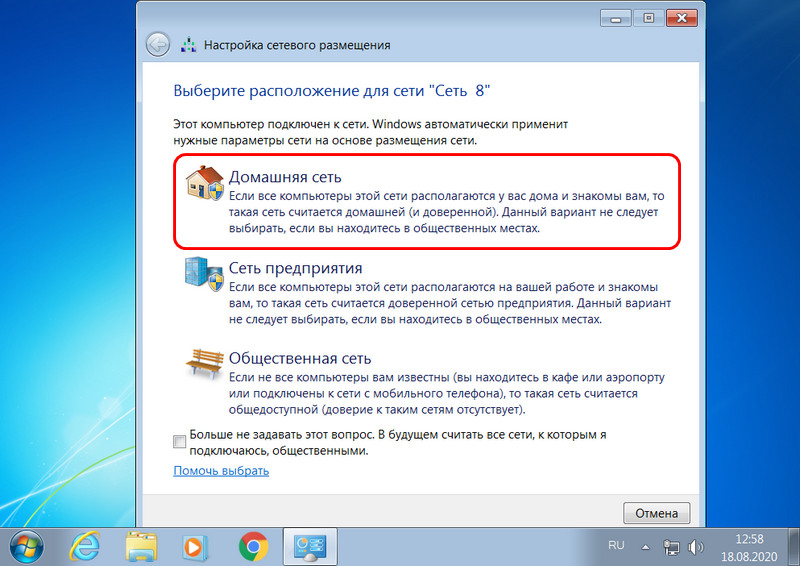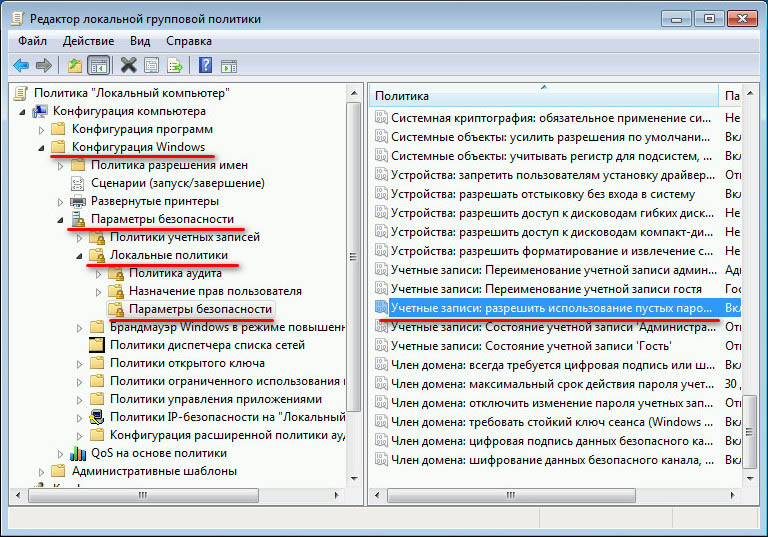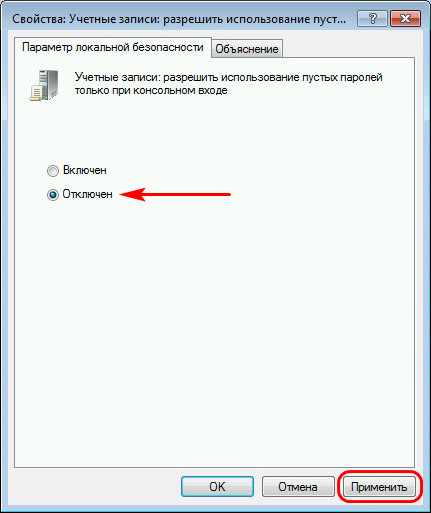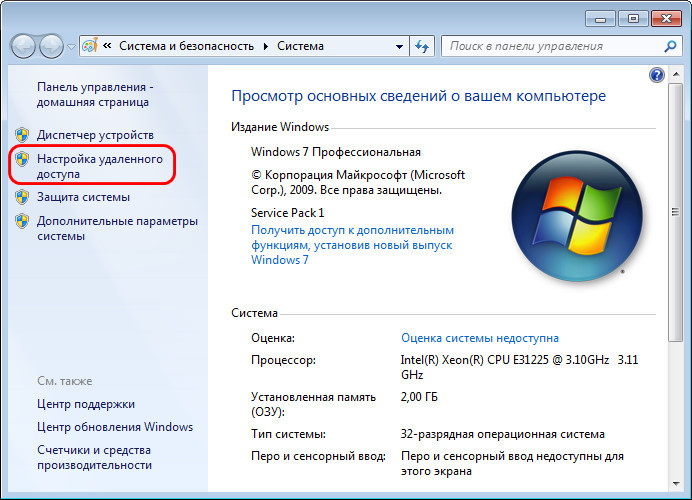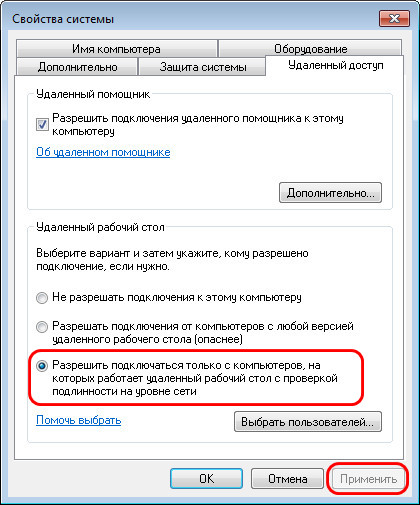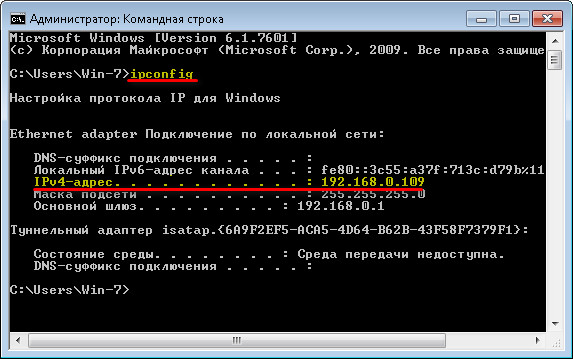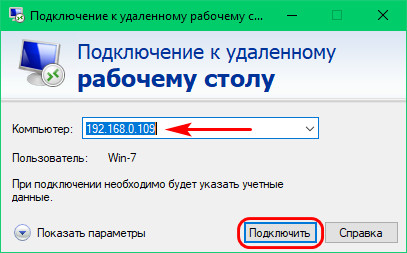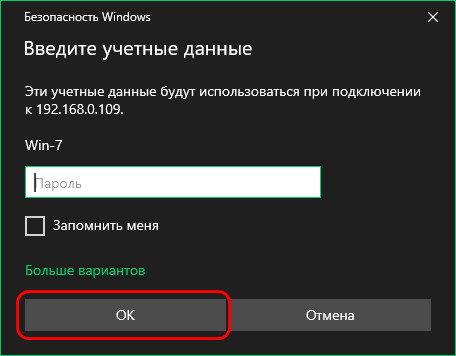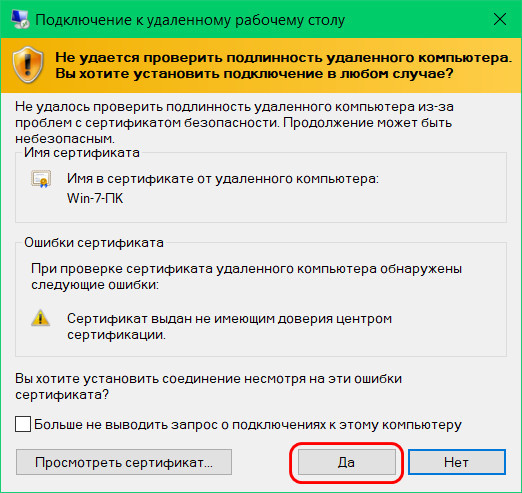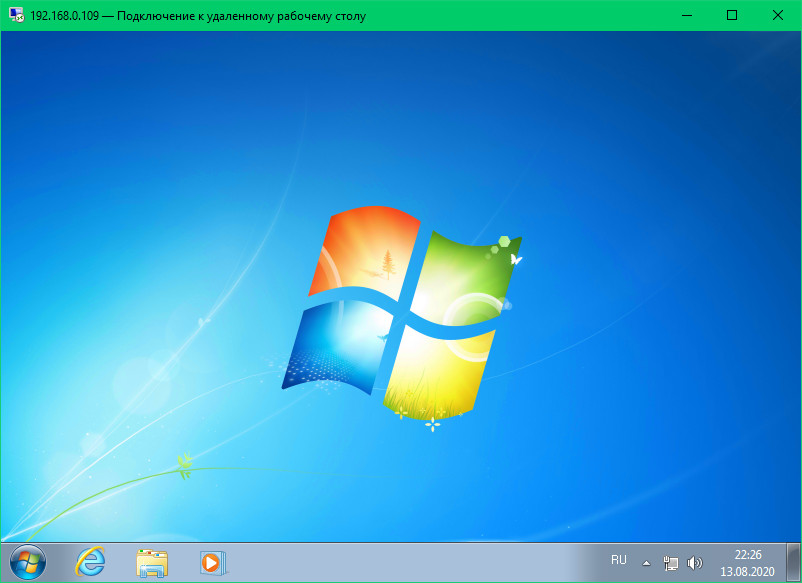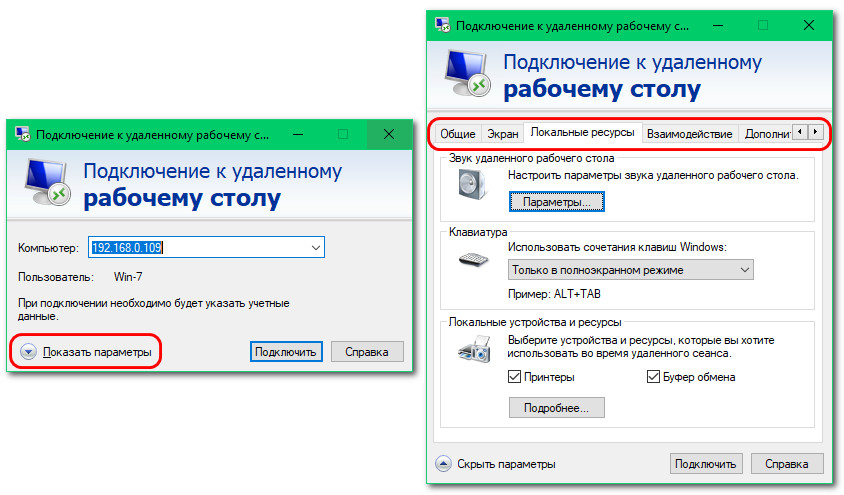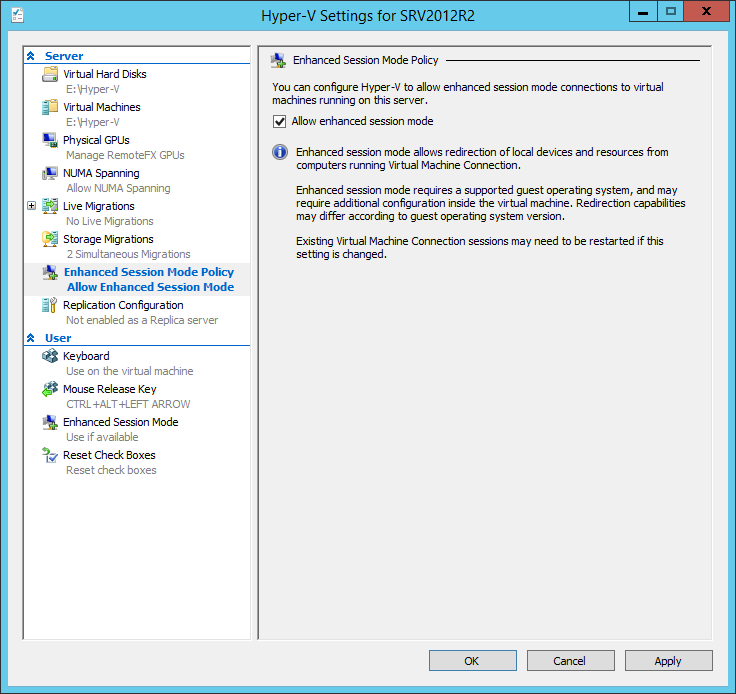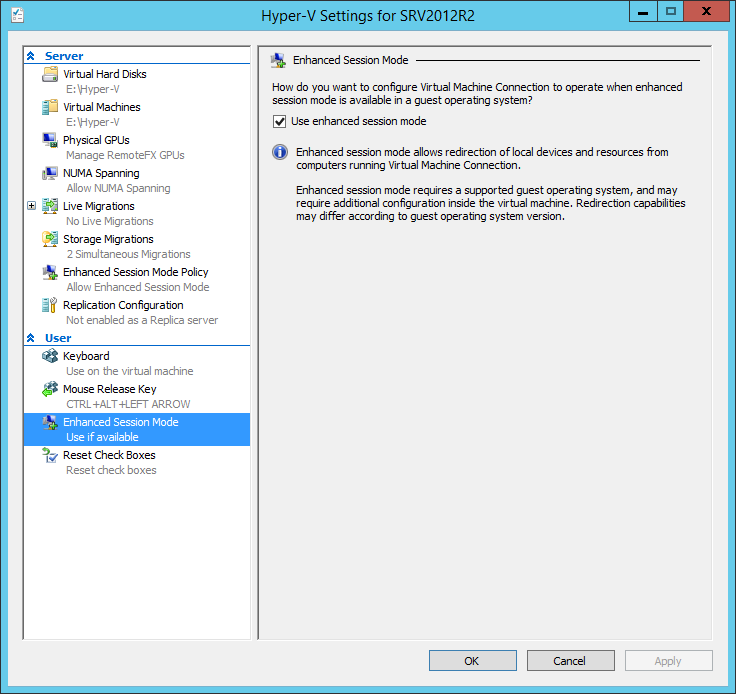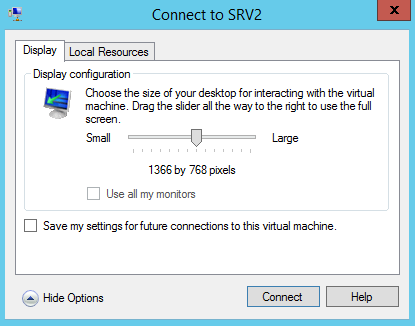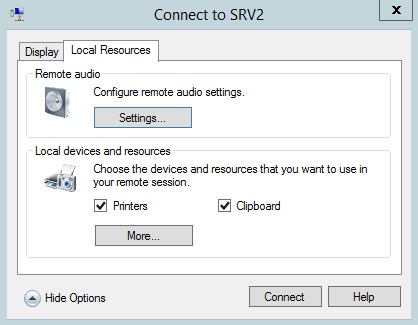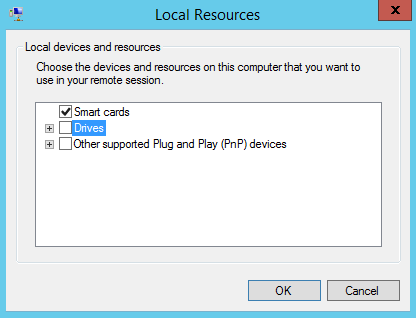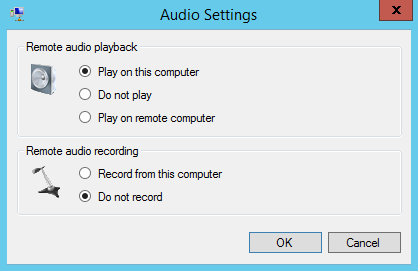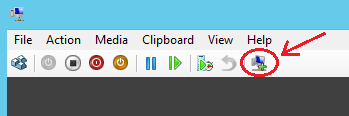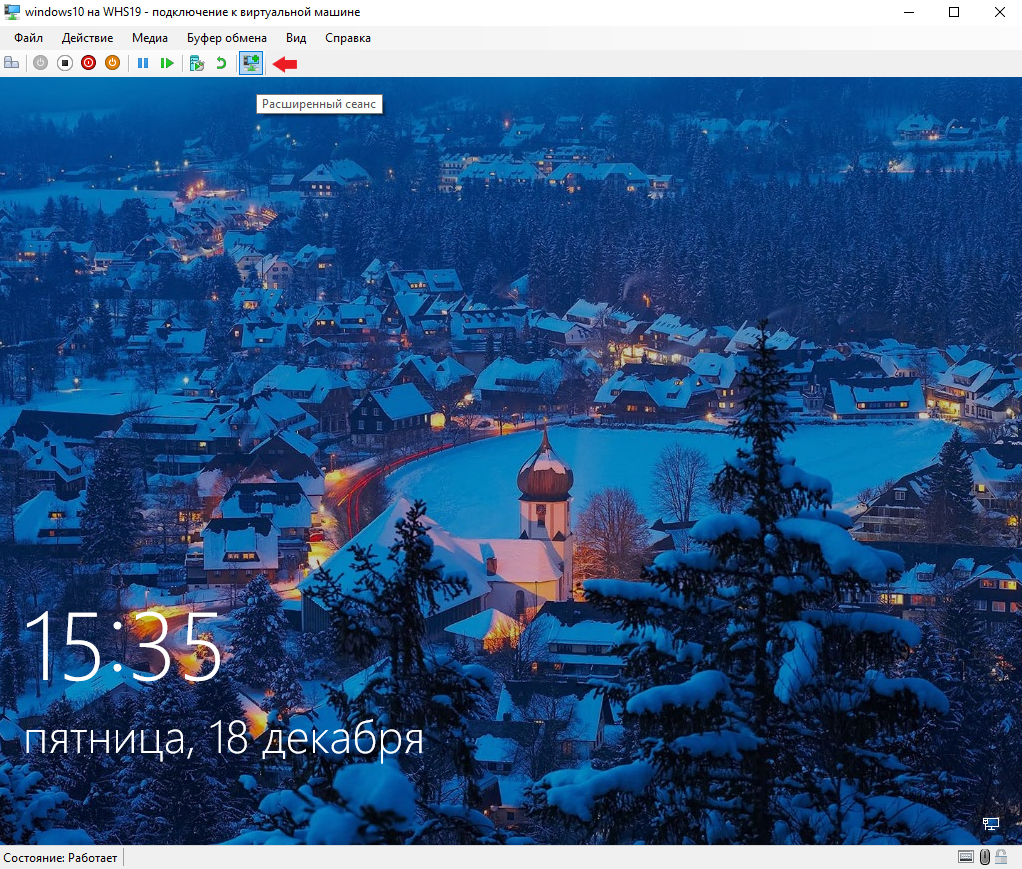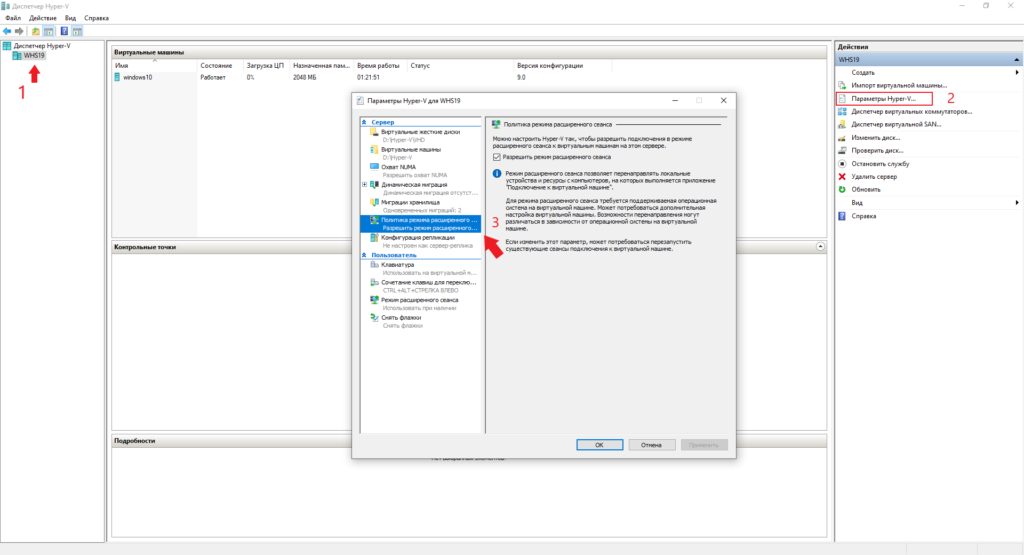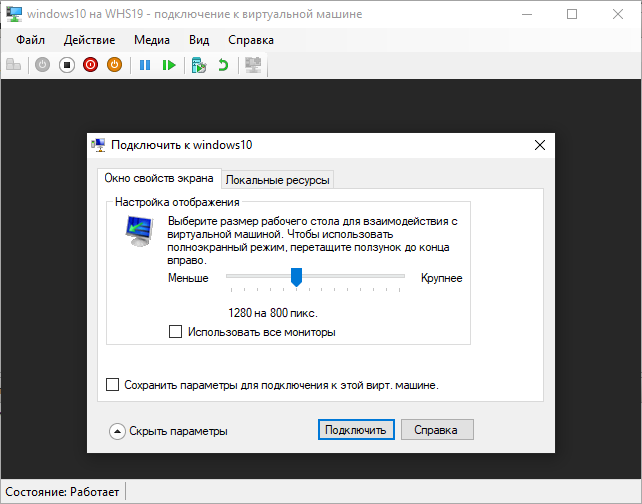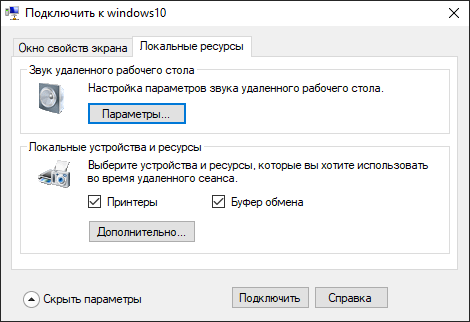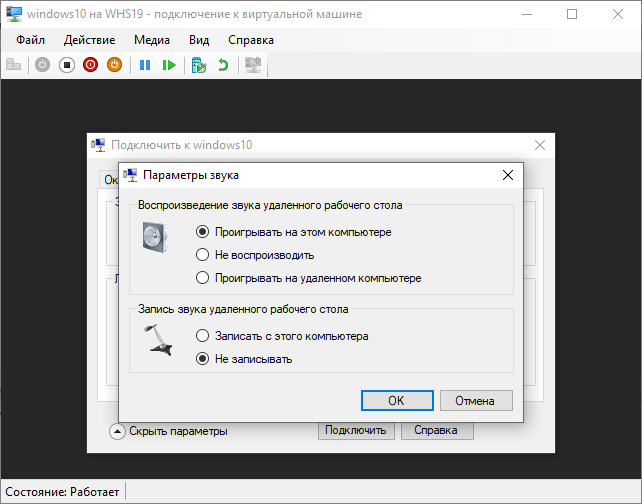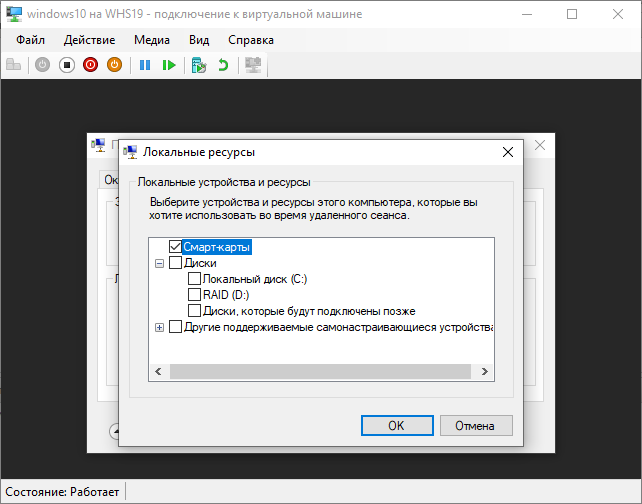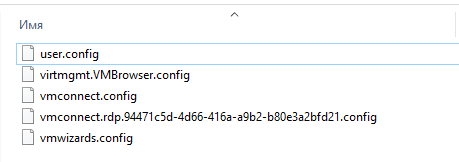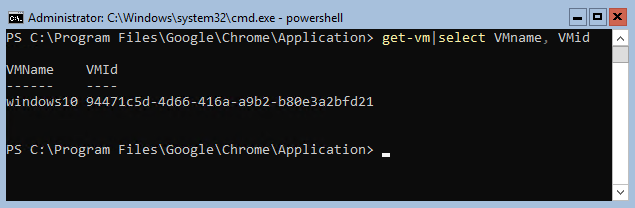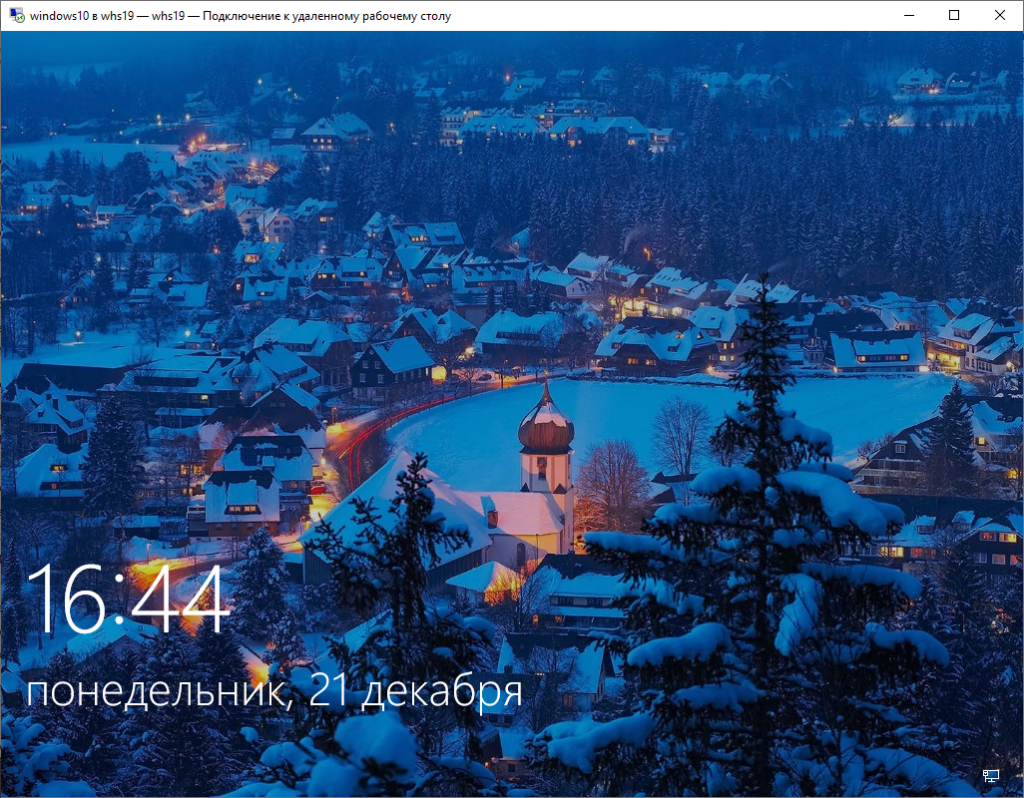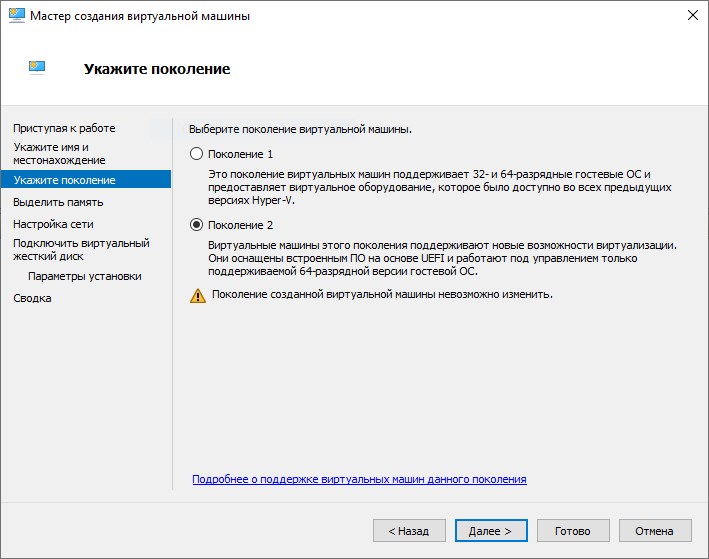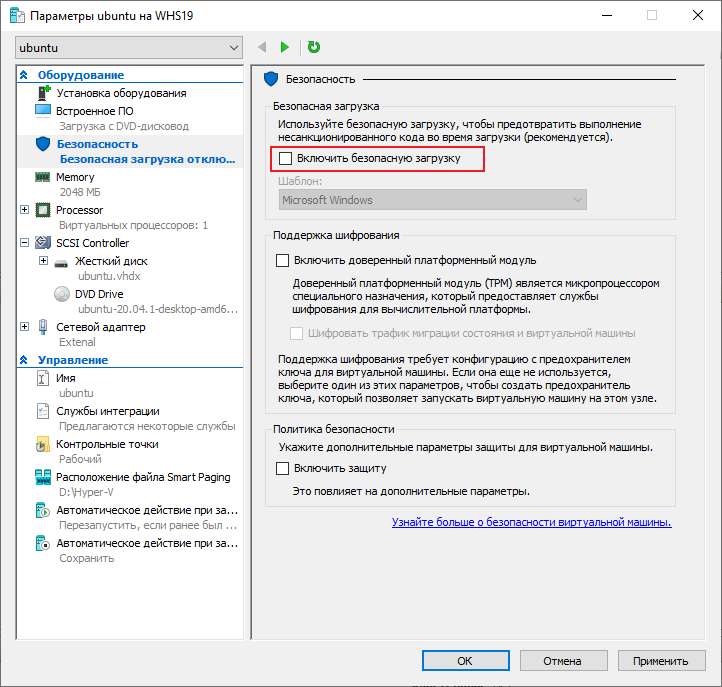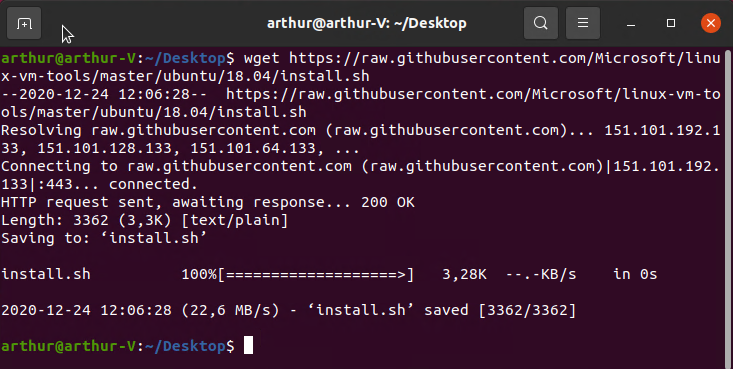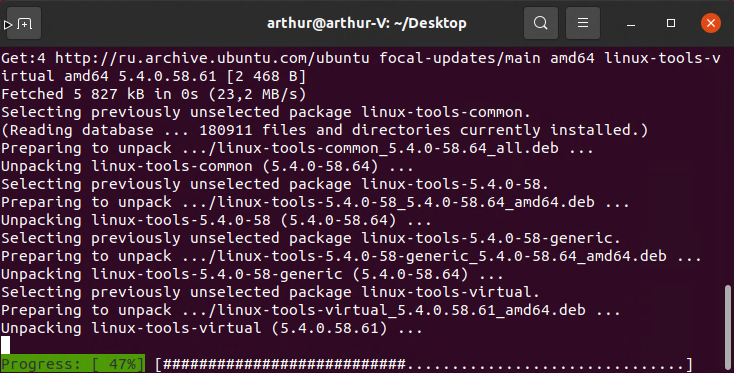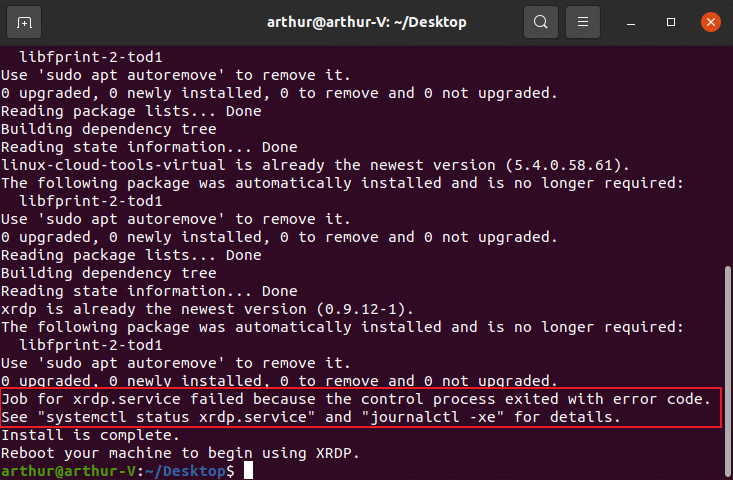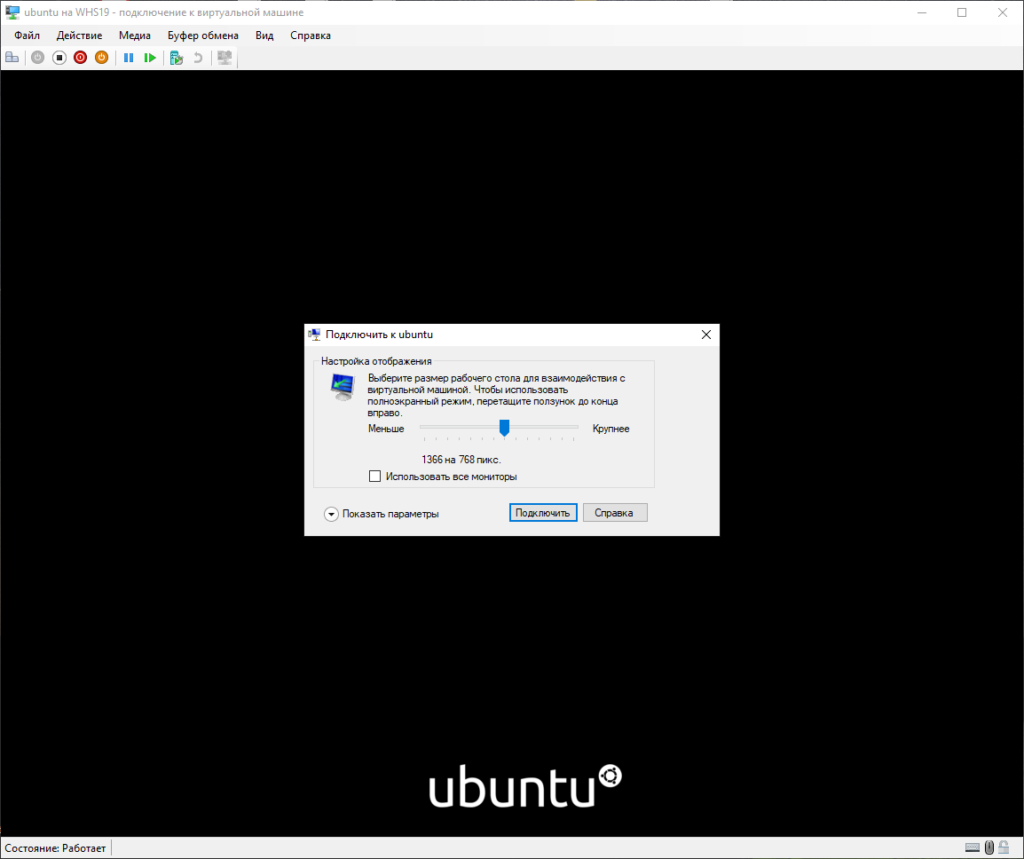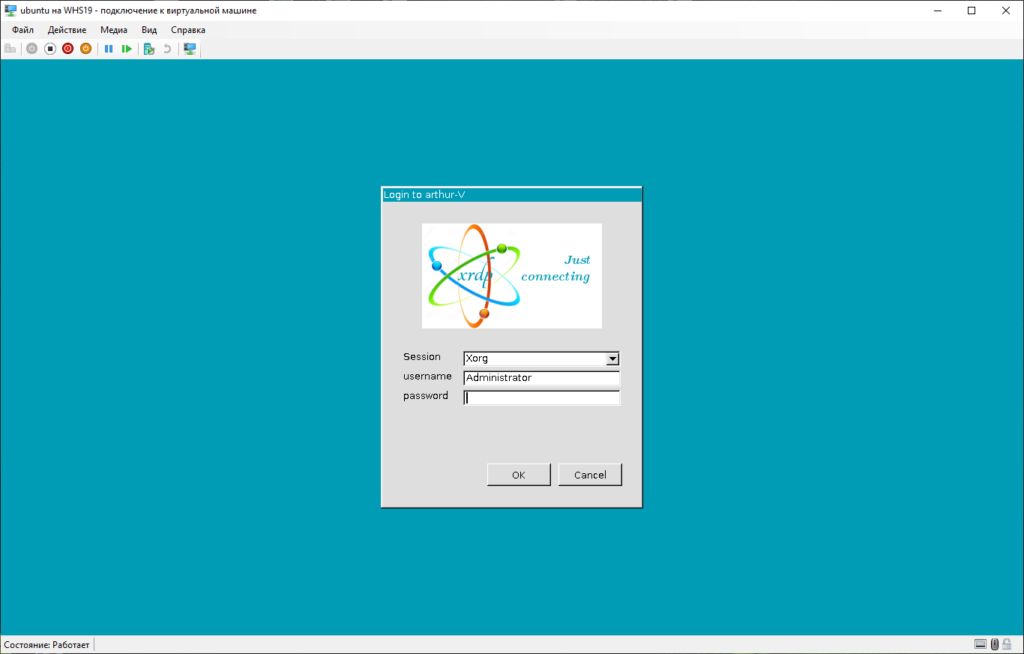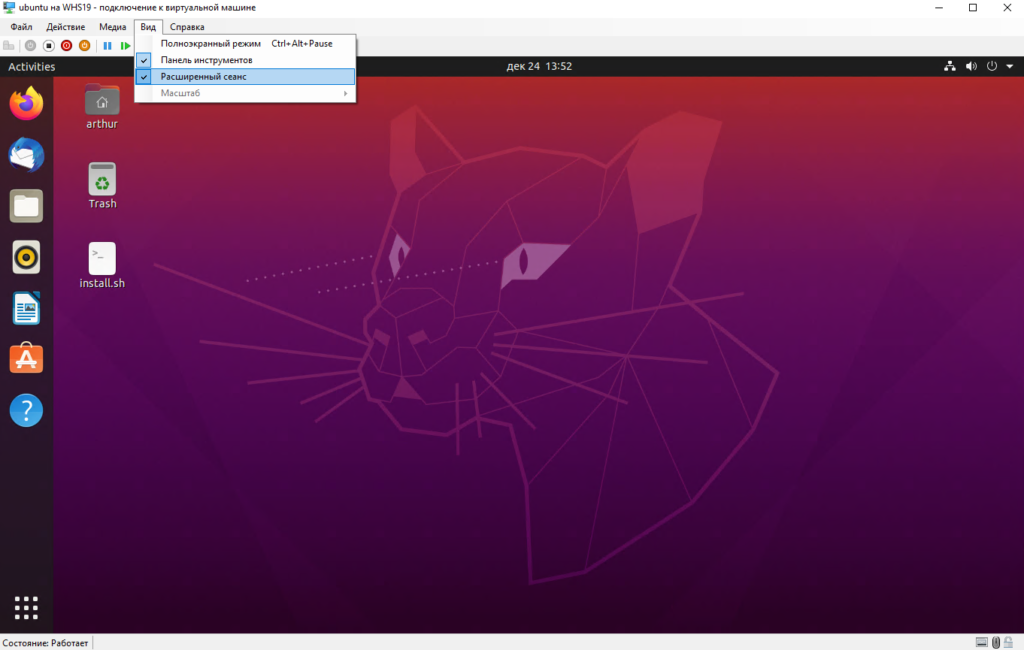Подключение к виртуальной машине hyper v по rdp
Совместное использование устройств на виртуальной машине
Доступно только для виртуальных машин Windows.
Режим расширенного сеанса позволяет подключать Hyper-V к виртуальным машин с помощью протокола удаленного рабочего стола (RDP). Это не только это повышает удобство работы с виртуальной машины, подключая ее с помощью протокола RDP, но и позволяет виртуальной машине использовать устройства совместно с компьютером. Так как RDP включен по умолчанию в Windows 10, вы, вероятно, уже используете этот протокол для подключения виртуальных машин Windows. В данной статье описываются некоторые из преимуществ и скрытые параметры диалогового окна настройки подключения.
RDP и режим расширенного сеанса предоставляют следующие возможности.
В этой статье показано, как узнать тип сеанса, перейти в режим расширенного сеанса и настроить параметры сеанса.
Проверка типа сеанса
| icon | Состояние подключения |
|---|---|
 | В настоящее время используется режим расширенного сеанса. Щелкните этот значок, чтобы повторно подключиться к виртуальной машине в базовом режиме. |
 | В настоящее время используется базовый режим сеанса, при этом доступен режим расширенного сеанса. Щелкните этот значок, чтобы повторно подключиться к виртуальной машине в режиме расширенного сеанса. |
 | В настоящее время используется базовый режим. Режим расширенного сеанса недоступен для этой виртуальной машины. |
Настройка виртуальной машины для Удаленного рабочего стола
Для работы в режиме расширенного сеанса нужно включить удаленный рабочий стол на виртуальной машине. Выполните поиск по фразе «параметры удаленного рабочего стола» в приложении «Параметры» или меню «Пуск». Установите переключатель «Включить удаленный рабочий стол» в положение «Вкл».
Для более поздних версий, чем Windows 10, версия 2004, потребуется дополнительный параметр. К таким версиям относится и Windows 11. Если в окне подключения виртуальной машины отображается фон без запроса на вход, необходимо внести еще одно изменение.
Сначала снова войдите на виртуальную машину в простом режиме. Выполните поиск по фразе «параметры входа» в приложении «Параметры» или меню «Пуск». На этой странице отключите параметр Require Windows Hello sign-in for Microsoft accounts (Требовать входа Windows Hello для учетных записей Майкрософт).
| Windows 11 | Windows 10 |
|---|---|
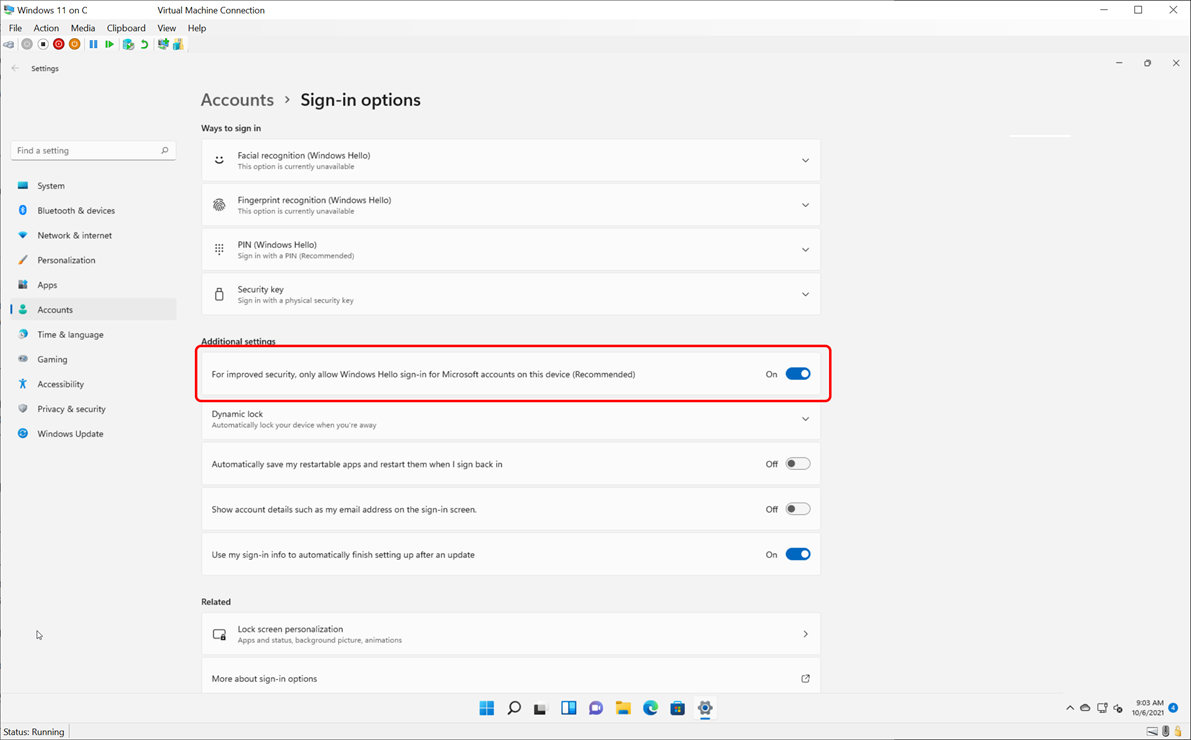 | 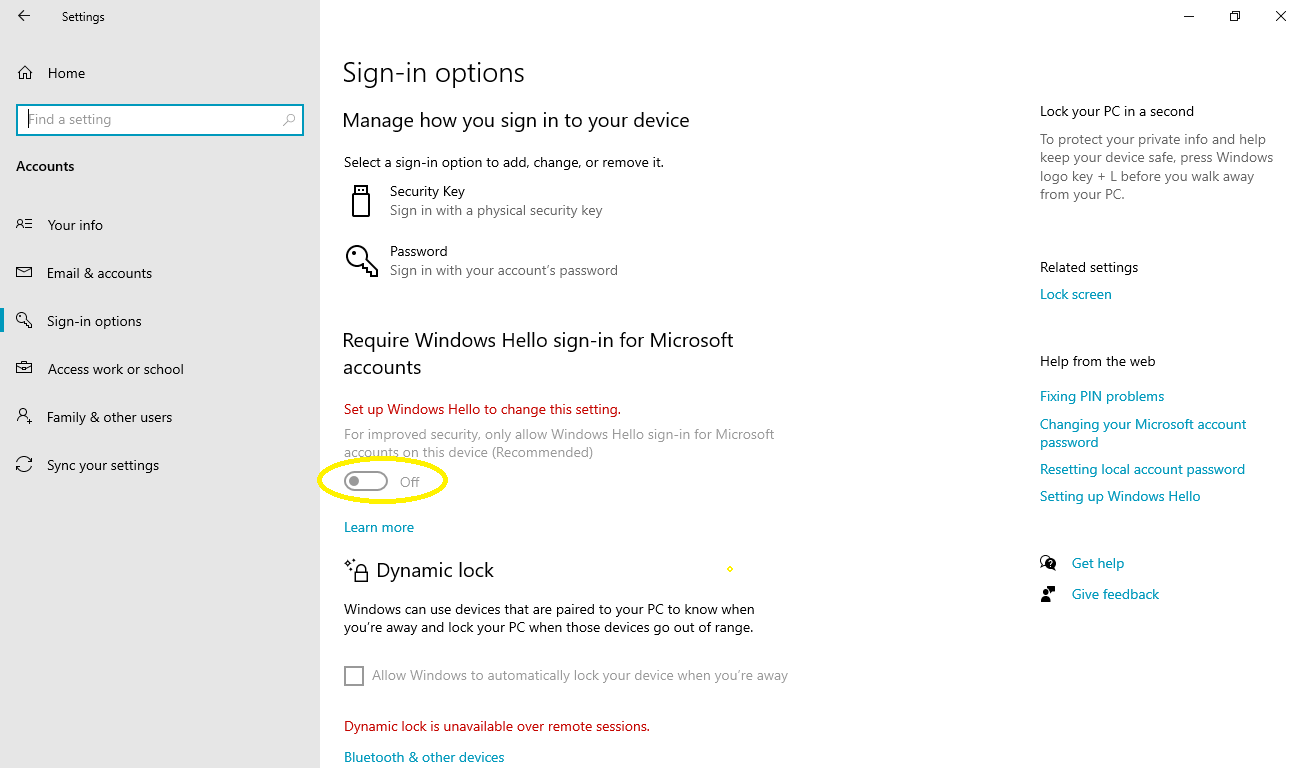 |
Теперь выйдите с виртуальной машины или перезагрузите ее, прежде чем закрывать окно подключения виртуальной машины.
Общий доступ к дискам и устройствам
Возможности общего доступа в расширенном режиме сеанса скрыты в этом неприметном окне подключения, которое открывается при подключении к виртуальной машине:
По умолчанию виртуальные машины с включенным режимом расширенного сеанса будут совместно использовать буфер обмена и принтеры. Они по умолчанию передают звук виртуальной машины на динамики компьютера.
Чтобы включить совместное использование устройств на виртуальной машине или изменить параметры по умолчанию, выполните следующие действия.
Общий доступ к хранилищу и USB-устройствам
По умолчанию виртуальные машины в режиме расширенного сеанса совместно используют принтеры, буфер обмена, смарт-карты и другие устройства безопасности, чтобы вы могли применять более безопасные средства входа в систему на виртуальной машине.
Для совместного использования других устройств, таких как USB-устройства или диска C:, выберите меню «Дополнительно. «:
Здесь можно выбрать устройства, которые будут совместно использоваться с виртуальной машиной. Особенно полезным будет общий системный диск (Windows C:).
Совместное использование звуковых устройств (динамиков и микрофона)
По умолчанию виртуальные машины в режиме расширенного сеанса передают звук на динамики компьютера. Виртуальная машина также использует звуковое устройство, выбранное на хост-компьютере.
Чтобы изменить эти параметры или включить сквозную передачу микрофона (для записи звука на виртуальной машине), выполните следующие действия.
Откройте меню «Параметры. » для настройки параметров удаленного звука
Теперь настройте параметры звука и микрофона
Поскольку виртуальная машина, скорее всего, выполняется локально, параметры «Воспроизвести на этом компьютере» и «Воспроизвести на удаленном компьютере» дают одни и те же результаты.
Повторный запуск параметров подключения
Если диалоговое окно разрешений и общего доступа к устройствам не открывается, попробуйте запустить VMConnect независимо в меню Windows или из командной строки от имени администратора.
Подключение к машинам Hyper-V первого поколения по протоколу RDP
У гипервизора от Microsoft Hyper-V есть специфика деления виртуальных машин на первое и второе поколение. Одной из особенностей машин первого поколения является то, что мы можем использовать только ограниченный базовый сеанс подключения, тогда как для машин второго поколения существует расширенный сеанс с использованием технологии подключения по протоколу RDP – родного функционала Windows для удалённого доступа.
И этот расширенный сеанс позволяет использовать большие возможности. Но машину Hyper-V первого поколения при желании также можно подключить по RDP. Как это сделать?
Итак, как подключить машину первого поколения по RDP? Для этого, повторимся, необходима локальная сеть между машиной и реальным компьютером. А для этого, в свою очередь, нужно, чтобы машина была подключена к сети через виртуальный коммутатор внешнего типа. Такой будет обеспечивать и выход машины в Интернет, и локальную сеть между машиной и реальным компьютером. Если для машины в параметрах выбран коммутатор по умолчанию Default Switch, то он не подходит, и необходимо создать новый коммутатор.
Для этого открываем диспетчер коммутаторов.
Создаём новый коммутатор, его тип выбираем «Внешняя».
Даём имя коммутатору. Если на физическом компьютере несколько сетевых адаптеров, можем выбрать нужный, который будет использоваться для виртуальных машин. В целом настройки коммутатора должны быть такими, как на снимке ниже.
Далее в параметрах машины указываем созданный только что коммутатор.
Запускаем машину и первым делом настраиваем сеть. Гостевая Windows сама должна обнаружить новую сеть и предложить её настроить. Можем выбрать тип домашней сети.
Ставим её значение «Отключён».
Активируем разрешение подключаться по удалёнке с проверкой подлинности.
ipconfig
Поле пароля оставляем пустым.
Жмём «Да» в окошке проверки подлинности.
Если нужно подключить к машине устройства информации или периферию физического компьютера, при подключении отображаем параметры и настраиваем всё, что, собственно, хотим подключить.
Подключение к виртуальной машине Hyper-V
Виртуальные гибкие диски не поддерживаются для виртуальных машин 2-го поколения. Дополнительные сведения см.в статье Should I create a generation 1 or 2 virtual machine in Hyper-V? (Следует ли создавать виртуальные машины 1-го и 2-го поколения в Hyper-V?).
VMConnect.exe /edit
Сочетания клавиш
По умолчанию ввод с клавиатуры и щелчки мыши отправляются на виртуальную машину. Поэтому может потребоваться нажать клавиши CTRL + ALT + СТРЕЛКА ВЛЕВО, прежде чем использовать следующие сочетания клавиш.
| Сочетание клавиш | Описание |
|---|---|
| CTRL + ALT + стрелка влево | Отпускание кнопки мыши |
| CTRL + ALT + END | Эквивалент CTRL + ALT + DELETE на виртуальной машине |
| CTRL + ALT + BREAK | Переключение из полноэкранного режима обратно в оконный режим |
| CTRL+O | Открытие параметров для виртуальной машины |
| CTRL + S | Запускает виртуальную машину. |
| CTRL+N | Создание контрольной точки |
| CTRL+E | Возврат к контрольной точке |
| CTRL + C | Сделайте снимок экрана |
См. также
Относится к Windows Server 2019, Windows Server 2016, Windows 10, Windows 8.1, Windows Server 2012 R2, Windows Server 2012, Windows 8
Подключение к виртуальной машине (VMConnect) — это средство, которое можно использовать для подключения к виртуальной машине для установки или взаимодействия с гостевой операционной системой на виртуальной машине. Некоторые задачи, которые можно выполнять при помощи VMConnect, перечислены ниже:
Запуск и завершение работы виртуальной машины.
Подключение на DVD-образ (iso-файл) или флэш-накопитель USB
Создание контрольной точки
Изменение параметров виртуальной машины
Советы по использованию средства VMConnect
Ознакомьтесь с указанными ниже сведениями об использовании VMConnect:
Режим расширенного сеанса в Hyper-V
Назначением VMConnect является предоставление прямого доступа к виртуальной машине из консоли Hyper-V Manager. C помощью VMConnect можно подключиться к виртуальной машине напрямую с хоста, не устанавливая сетевое соединение. Фактически подключение через VMConnect — это аналог локального входа в систему для физических компьютеров.
Примечание. Утилита VMConnect устанавливается на компьютер вместе с ролью Hyper-V. Исключение составляет вариант установки Server Core, в этом случае VMConnect недоступна.
В Windows Server 2012 и более ранних операционных системах VMConnect работает следующим образом: на экран выдается растровое изображение рабочего стола гостевой ОС, генерируемое видеокартой этой виртуальной машины. Изображение обновляется в режиме реального времени, что позволяет видеть все изменения в гостевой системе сразу как только они происходят. Кроме того, VMConnect обеспечивает эмуляцию клавиатуры и мыши на виртуальной машине, что дает нам возможность управлять гостевой системой.
Использование растрового изображения накладывает определенные ограничения на взаимодействие между основной и гостевой системами, так например можно скопировать текст в буфер обмена в основной системе и вставить его в гостевой, но нельзя подобным образом скопировать/вставить файл или изображение.
Конечно, подключение по RDP лишено подобных ограничений, но для него требуется соответствующим образом настроенное сетевое подключение к виртуальной машине, а это не всегда возможно. И вот тут нам поможет режим расширенного сеанса (Enchanced Session Mode), появившийся в Windows Server 2012 R2 и в клиентском гипервизоре в Windows 8.1. Расширенный режим позволяет устанавливать RDP-подключение к ВМ через виртуальную шину VMBus, используя установленные в гостевой системе службы удаленных рабочих столов (Remote Desktop Services, RDS).
В расширенном режиме нам доступны все возможности RDP-сессии, мы можем без ограничений пользоваться буфером обмена и пробрасывать в гостевую систему локальные ресурсы — смарт-карты, принтеры, жесткие диски, usb, аудио и прочие PnP-устройства. И что самое интересное, при этом виртуальной машине совсем необязательно подключение к сети.
Для подключения в режиме расширенного сеанса необходимо:
• Гостевая ОС, поддерживающая RDP over VMBus. На сегодняшний день это только Windows 8.1 и Windows Server 2012 R2;
• В гостевой системе должна быть поддержка Remote Desktop Services. Это сокращает список гостевых ОС до Windows Server 2012 R2 и Windows 8.1 Pro и Enterprise;
• Должен быть завершен этап первоначальной настройки (Out Of Box Experience, OOBE). На этапе установки и настройки ОС подключение в расширенном режиме невозможно.
Настройка режима расширенного сеанса
Для активации Enchanced Session Mode на хосте надо в настройках Hyper-V пройтись по следующим двум пунктам:
Enchanced Session Mode Policy (Политика режима расширенного сеанса) в разделе Server. Отметив чекбокс, мы разрешим подключение в режиме расширенного сеанса к виртуальным машинам на данном сервере. В серверном Hyper-V этот пункт по умолчению не включен.
Enchanced Session Mode (Режим расширенного сеанса) в разделе User. Здесь мы указываем программе VMConnect использовать режим расширенного сеанса при подключении к ВМ, в том случае если этот режим поддерживается гостевой ОС.
После активации расширенного режима при подключении к виртуальной машине будет выведено окно с настройками.
На вкладке «Display» мы можем указать желаемое разрешение удаленного рабочего стола, а также использование нескольких мониторов (при их наличии).
Перейдя на вкладку «Local Resources», можно указать, какие локальные устройства\ресурсы могут быть доступны в удаленной системе. Мы можем передать в виртуальную машину принтеры, буфер обмена
а также смарт-карты, локальные диски (в том числе и съемные) и прочие Plug and Play устройства.
Кроме того, можно настроить некоторые аудио параметры.
Произведенные настройки можно сохранить для последующих подключений, отметив соответствующий чекбокс. Настройки сохраняются в папке %appdata%\Microsoft\Windows\Hyper-V\Client\1.0. Для каждой виртуальной машины создается файл конфигурации вида vmconnect.rdp.
И в завершение некоторые нюансы, которые нужно знать при использовании режима расширенного сеанса:
• Виртуальной машине не нужно сетевое подключение, она может быть вообще не подключена к виртуальному коммутатору;
• Разрешение на подключение по RDP не обязательно. Подключение возможно даже в том случае, если у вас стоит настройка «Don’t allow remote connections to this computer»;
• Пользователь, под которым производится подключение, должен входить в локальную группу администраторов или пользователей удаленного рабочего стола (Remote Desktop Users) в гостевой ОС;
• Клиентские лицензии на терминальное подключение (CALs) также не нужны, количество подключений в расширенном режиме не ограничено;
• Подключение в расширенном режиме возможно к виртуальным машинам как первого, так и второго поколения.
Расширенный сеанс Hyper-V
Расширенный сеанс Hyper-V или как его еще называют английские товарищи Enhanced Session Mode. В большинстве случаев для управления виртуальными машинами мы используем средства удаленного доступа. В Windows — это RDP, Powershell, MMC и т.д., в Linux — SSH. Бывают ситуации в которых нельзя, или крайне нежелательно открывать удаленный доступ к виртуальной машине. Например сервера доступные из интернета. Виртуальные машины с другой подсетью, либо защищенные.
Причины могут быть разные. Решение почти всегда одно — подключиться с помощью Диспетчера Hyper-V. Используя прямое подключение к виртуальной машине можно, например, выключить её «жестко» по питанию. Зайти без настройки каких-либо средств удаленного администрирования на самой виртуальной машине.
Используя расширенный сеанс Hyper-V Enhanced Session Mode у нас появляется возможность взаимодействовать с виртуальной машиной по RDP. Т.е. нет необходимости настраивать консоль управления виртуальными машинами. Перечислим основные преимущества ESM.
Вообще говоря, использовать RDP протокол для подключения к виртуальной машине отличная идея. Трансляция рабочего стола значительно быстрее, чем при подключении из Hyper-V Manager. Понять что расширенный сеанс Hyper-V включен можно взглянув на значок с изображением мониторов.
Нажав на данную кнопочку можно изменить режим подключения к виртуальной машине с базового на расширенный. Если ESM не активен на сервере, давайте его включим.
Включение Enhanced Session Mode
Включить использование ESM на сервере Hyper-V можно через Powershell либо Диспетчер Hyper-V. Рассмотрим оба варианта.
Включение Enhanced Session Mode из Powershell
Данный командлет необходимо выполнить на сервере Hyper-V. После его выполнения расширенный режим Hyper-V будет включен по умолчанию.
Включение Enhanced Session Mode из Диспетчера Hyper-V
В запущенном Диспетчер Hyper-V выбираем необходимый сервер, затем Параметры Hyper-V. Находим Политика режима расширенного сеанса. Ставим галочку Разрешить режим расширенного сеанса.
Расширенный сеанс Hyper-V работает не на всех клиентах. Минимально необходимые требования Microsoft указывает такие:
Также есть возможность использовать расширенный сеанс Hyper-V на некоторых дистрибутивах Linux. Далее в статье мы рассмотрим процесс настройки ESM на ОС Ubuntu. Для работы расширенного режима при соблюдении указанных мер рекомендую установить все обновления. Только после этого можно надеяться на стабильную работу.
Подключение к виртуальной машине
Рассмотрим два варианта подключения к виртуальной машине не Hyper-V сервере. Первый вариант с использованием Диспетчер Hyper-V, второй вариант при помощи RDP.
Подключение к ВМ из Диспетчера Hyper-V
Запустим оснастку Диспетчер Hyper-V и подключимся к нужной виртуальной машине. При подключении откроется окошко с настройками разрешения экрана.
Данное окно будет открывать каждый раз при подключении если не нажать галочку Сохранить параметры для подключения к этой вирт. машине. Перейдя во вкладку Локальные ресурсы можно выбрать какие локальные устройства подключать к данной виртуальной машине.
В параметрах звука можно выбрать что именно пробрасывать на ВМ (микрофон, колонки)
В локальных устройствах и ресурсах можно выбрать проброс дисков с локальной машины, и прочих Plug&Play устройств.
Единожды выбрав настройки проброса устройств можно сохранить их и далее при открытии окна ВМ они будут подключаться автоматически. Файл с сохраненными настройками будет находиться по пути:
Для каждой ВМ настройки сохраняются в файле формата: vmconnect.rdp.
Подключение к ВМ по RDP
Настройка первоначального подключения к виртуальной машине по RDP чуть сложнее чем из диспетчера Hyper-V. Создадим файл RDP подключения и назовем его wm.rdp и добавим следующие строки
Указываете свои данные и сохраняете файл.
Узнать идентификатор ВМ можно так
Готово. Можно использовать данный файл для подключения по RDP из любого места где есть доступ к серверу.
Расширенный сеанс Hyper-V на Linux
Официально Microsoft не заявляет о поддержке расширенного сеанса на Linux. Но есть пакеты настройки позволяющие включить данный режим на некоторых ОС. Настройку буду делать на Ubuntu 20.04, работать должно и на более ранних версиях. Обязательное требование: виртуальная машина должна быть второй генерации (generation 2).
Устанавливаем виртуальную машину, в настройках ставим generation 2
При установке операционной системы необходимо выбрать Require my password to Log in. Если выбрать вход без пароля расширенный режим Hyper-V работать не будет.
После окончания установки поставьте все последние обновления на операционную систему. Приступим к установке необходимого софта. Запустим терминал и скачаем файл установки в домашнюю директорию пользователя.
Установим права на запуск для скачанного скрипта
Запустим скрипт install.sh
Повторно запустим скрипт install.sh
Если по окончанию работы скрипта у вас вылезла ошибка также как у меня
Необходимо вручную изменить настройки в файле /etc/xrdp/xrdp.ini
Меняем настройки на указанные ниже
Сохраняем и выключаем виртуальную машину. Если указанной выше ошибки нет, все равно рекомендую проверить указанные параметры.
Заходим на сервер Hyper-V и выполняем командлет
где ubuntu — название виртуальной машины на Hyper-V сервере
Включаем виртуальную машину. После подключения к ней появится окошко выбора разрешения. Верный знак что расширенный режим включен.
Раскрыв меню Показать параметры можно выбрать что подключить при входе (диск, флеш, буфер и т.п.).
При полной загрузке машины появится окно входа в систему от xrdp. Вводим свой логин и пароль. Если все настроено верно, откроется рабочий стол.
Пример настройки можно посмотреть на видео
С использованием расширенного режима Hyper-V работать с Linux намного удобнее. Полноценный буфер обмена, подключение жестких дисков, флеш и прочих устройств.
- Средство первый запуск для стиральной машины
- можно ли самостоятельно поменять газовую плиту в частном доме